Programmeinstellungen von DentalCNC
Wo sind die Einstellungen von DentalCNC? Wie stelle ich eine Verbindung zur Maschine her? Wo kann ich die Bearbeitung konfigurieren?
Die Programmeinstellungen von DentalCNC ermöglichen Ihnen, wichtige Parameter zu setzen, die Ihren Bearbeitungs-Workflow beeinflussen.
Wie andere Funktionen in DentalCNC sind die Einstellungen maschinenspezifisch. Wenn Sie eine bestimmte Einstellung nicht sehen, ist für Ihre Maschine nicht verfügbar.
- Öffnen Sie die DentalCNC Programmeinstellungen. Dazu wählen Sie das folgende Symbol in der Hauptsymbolleiste:

- Öffnen Sie die allgemeinen Einstellungen. Dazu wählen Sie das folgende Symbol in der unteren Symbolleiste:

- Die allgemeine Einstellungen von DentalCNC werden angezeigt.
- Wählen Sie aus der Ausklappliste Sprache die gewünschte Sprache der Benutzeroberfläche.
Die Option für den Servicemodus ist nur für den Kundendienst verfügbar.
Wenn Sie diese Option aktivieren, wird DentalCNC automatisch jedes Mal gestartet, wenn Sie Ihren CAM-Rechner![]() Der Rechner, der mit Ihrer Maschine verbunden ist und auf dem DentalCAM und DentalCNC laufen. (neu) starten. Wenn Sie die Z4 verwenden, müssen Sie diese Option aktivieren, damit der automatische Verbindungsaufbau funktioniert.
Der Rechner, der mit Ihrer Maschine verbunden ist und auf dem DentalCAM und DentalCNC laufen. (neu) starten. Wenn Sie die Z4 verwenden, müssen Sie diese Option aktivieren, damit der automatische Verbindungsaufbau funktioniert.
Wenn Sie eine andere Maschine verwenden, können Sie diese Option aktivieren, falls dies bequemer für Sie ist.
- Wenn die Maschine nach der Bearbeitung groben Staub mit Druckluft abblasen soll, aktivieren Sie die Option Nach dem Bearbeiten Rohling abblasen bei manuellem Rohlingswechsel.Bei Verwendung des Rohlingswechslers wird die Maschine immer Rohlinge abblasen, bevor sie automatisch in das Rohlingsmagazin
 Teil des Rohlingswechslers, in dem Sie die Rohlinge für das automatische Laden aufbewahren. entladen werden. Daher gilt diese Option nur für Maschinen ohne einen Rohlingswechsler und zu Maschinen mit einem Rohlingswechsler, die einen manuellen Rohlingwechsel zulassen.
Teil des Rohlingswechslers, in dem Sie die Rohlinge für das automatische Laden aufbewahren. entladen werden. Daher gilt diese Option nur für Maschinen ohne einen Rohlingswechsler und zu Maschinen mit einem Rohlingswechsler, die einen manuellen Rohlingwechsel zulassen. - Nach der Bearbeitung bewegt sich die Spindel über den Rohling und bläst ihn mit der Luftdüse ab.
Wenn Sie die Werte für die Standzeit zurücksetzen, tauschen Sie normalerweise gleichzeitig das entsprechende Werkzeug aus. DentalCNC kann Ihnen dabei helfen, indem Sie das alte Werkzeug automatisch aus dem Werkzeugmagazin entladen und das neue Werkzeug in die entsprechende Position des Werkzeugmagazins laden. In diesem Fall müssen Sie nur das neue Werkzeug manuell in die Spannzange der Spindel einsetzen. Dies ist nützlich, wenn Sie sich nicht damit abgeben möchten, das richtige Werkzeug im Werkzeugmagazin zu finden und das neue Werkzeug einzusetzen.
Sie können Werkzeuge nur automatisch laden, wenn Sie die Standzeit in der Bearbeitungsansicht zurücksetzen.
- Wenn Werkzeuge automatisch geladen werden sollen, wenn Sie die Standzeit zurücksetzen, aktivieren Sie die Option Werkzeuge laden beim Zurücksetzen der Standzeit.
Ihre Maschine zu reinigen ist sehr wichtig für eine lange Lebensdauer.
- Wenn DentalCNC Sie regelmäßig an eine fällige Reinigung erinnern soll, aktivieren Sie die Option Reinigungserinnerung.
Die MultiJob-Funktion ermöglicht Ihnen, mehrere Aufträge mit derselben ID mit nur 1 Rohling zu fertigen.
- Um die MultiJob-Funktion zu aktivieren, aktivieren Sie die Option Erlaube MultiJob-Bearbeitung.
Die Werkzeugstandzeiten im Blick zu behalten ist eine der großen Funktionen von DentalCNC.
Die Formel ist:
Maximale Werkzeugstandzeit — Betriebszeit = Verbleibende Werkzeugstandzeit
Sie geben die maximale Werkzeugstandzeit für jeden Werkzeugtyp in der Werkzeugliste in den DentalCNC-Einstellungen ein.
Zusätzlich kann DentalCNC die maximale Werkzeugstandzeit basierend auf den maximalen Standzeiten berechnen, die Sie in der Vergangenheit erzielen konnten.
- Wenn DentalCNC die maximale Werkzeugstandzeit für jeden Werkzeugtyp berechnen soll, aktivieren Sie die Option Maximale Werkzeugstandzeit automatisch berechnen.
- Immer wenn Sie die Standzeit eines Werkzeugs zurücksetzen, verwendet DentalCNC die Betriebszeit, die mit dem Werkzeug tatsächlich erreicht wurde, um die maximale Standzeit für den jeweiligen Werkzeugtyp neu zu berechnen. Das Programm aktualisiert die Werkzeugliste entsprechend.
Sie können die Standzeitwerte manuell überschreiben, die DentalCNC berechnet hat, aber solange die Option Maximale Werkzeugstandzeit automatisch berechnen aktiviert ist, wird das Programm die manuell angepassten Werte jedes Mal überschreiben, wenn Sie die zugehörigen Standzeiten zurücksetzen.
Aufträge werden von der Auftragsliste in der Bearbeitungsansicht entfernt, nachdem sie bearbeitet wurden, aber ihre Daten werden nicht sofort vom CAM-Rechner![]() Der Rechner, der mit Ihrer Maschine verbunden ist und auf dem DentalCAM und DentalCNC laufen. gelöscht. Dies ermöglicht Ihnen, bearbeitete Aufträge über das Auftragsarchiv wiederherzustellen, sodass Sie wieder in der Auftragsliste angezeigt werden. Da Auftragsdaten eine große Menge Speicherplatz benötigen, entfernt DentalCNC die Daten automatisch nach einer bestimmten Zeitspanne. Sie können diese Zeitspanne festlegen in den allgemeinen Programmeinstellungen von DentalCNC.
Der Rechner, der mit Ihrer Maschine verbunden ist und auf dem DentalCAM und DentalCNC laufen. gelöscht. Dies ermöglicht Ihnen, bearbeitete Aufträge über das Auftragsarchiv wiederherzustellen, sodass Sie wieder in der Auftragsliste angezeigt werden. Da Auftragsdaten eine große Menge Speicherplatz benötigen, entfernt DentalCNC die Daten automatisch nach einer bestimmten Zeitspanne. Sie können diese Zeitspanne festlegen in den allgemeinen Programmeinstellungen von DentalCNC.
- Wählen Sie aus der Ausklappliste Speicherdauer für bearbeitete Aufträge in Tagen die Anzahl an Tagen aus, nach denen DentalCNC Daten von gefertigten Aufträgen vom CAM-Rechner
 Der Rechner, der mit Ihrer Maschine verbunden ist und auf dem DentalCAM und DentalCNC laufen. löscht.
Der Rechner, der mit Ihrer Maschine verbunden ist und auf dem DentalCAM und DentalCNC laufen. löscht. - Nach der gewählten Anzahl an Tagen, löscht DentalCNC automatisch die Daten der gefertigten Aufträge vom CAM-Rechner
 Der Rechner, der mit Ihrer Maschine verbunden ist und auf dem DentalCAM und DentalCNC laufen.. Die entsprechenden Aufträge werden im Auftragsarchiv immer noch angezeigt, wiederherstellen können Sie sie jedoch nicht mehr.
Der Rechner, der mit Ihrer Maschine verbunden ist und auf dem DentalCAM und DentalCNC laufen.. Die entsprechenden Aufträge werden im Auftragsarchiv immer noch angezeigt, wiederherstellen können Sie sie jedoch nicht mehr.
Standardmäßig wird der Unterdrucksensor bei Maschinen, die eine externe Absauganlage erfordern, beim Öffnen der Arbeitsraumtür kalibriert. Wenn das Absauggerät während dieser Kalibrierung eingeschaltet ist, liefert die Kalibrierung inkorrekte Werte. Dies führt zu einer fehlerhaften Unterdrucküberwachung.
Zentrale Absaugsysteme können weder von der Maschine noch vom Benutzer gesteuert werden. Wenn Ihre Maschine an ein solches System angeschlossen ist, müssen Sie die Kalibrierung des Unterdrucksensors deaktivieren.
- Um die Kalibrierung des Unterdrucksensors zu deaktivieren, aktivieren Sie die Option Zentralabsaugung vorhanden.
- Um den Unterdrucksensor zu kalibrieren:
- Trennen Sie das zentrale Absaugsystem von der Maschine.
- Deaktivieren Sie die Option Zentralabsaugung vorhanden.
- Öffnen Sie die Arbeitsraumtür
Standardmäßig speichert DentalCAM die berechneten Auftragsdaten im Verzeichnis CNCTransfer. DentalCNC verwendet die Daten in diesem Verzeichnis, um die Aufträge zu bearbeiten. Sie können dieses Verzeichnis ändern, z. B. um alle berechneten Auftragsdaten in einem Netzwerk-Verzeichnis zu speichern.
Um Ihre Maschine zu steuern, muss DentalCNC die korrekte USB-Portnummer kennen. Wenn Sie den CAM-Rechner![]() Der Rechner, der mit Ihrer Maschine verbunden ist und auf dem DentalCAM und DentalCNC laufen. nur mit 1 Maschine verwenden, müssen Sie in der Regel die Portnummer nur einmal bei der Installation der Maschine und der Fertigungssoftware
Der Rechner, der mit Ihrer Maschine verbunden ist und auf dem DentalCAM und DentalCNC laufen. nur mit 1 Maschine verwenden, müssen Sie in der Regel die Portnummer nur einmal bei der Installation der Maschine und der Fertigungssoftware![]() Ausdruck für das Softwarepaket aus DentalCAM und DentalCNC. ermitteln.
Ausdruck für das Softwarepaket aus DentalCAM und DentalCNC. ermitteln.
Wenn Sie mehrere Maschinen mit 1 CAM-Rechner![]() Der Rechner, der mit Ihrer Maschine verbunden ist und auf dem DentalCAM und DentalCNC laufen. steuern möchten, verwenden Sie unsere Mehrmaschinensteuerung.
Der Rechner, der mit Ihrer Maschine verbunden ist und auf dem DentalCAM und DentalCNC laufen. steuern möchten, verwenden Sie unsere Mehrmaschinensteuerung.
In den meisten Fällen ermittelt DentalCNC die Portnummer automatisch ohne manuelle Konfiguration.
Wenn Ihre Maschine einen Ethernet-Port besitzt, müssen Sie die Ethernet-Adresse der Maschine (auch MAC-Adresse genannt) in das Eingabefeld Ethernet-Adresse der Maschine eingeben.
Lesen Sie mehr über die Konfiguration von Maschinen mit einem Ethernet-Port.
Wenn Sie eine Ronde erneut verwenden wollen, um weitere Arbeiten daraus herzustellen, müssen Sie die Ronde in exakt derselben Position in den Arbeitsraum einspannen. Um Ihnen dies zu erleichtern, kann die Maschine die Ronde auf der rechten Seite mit 2 kleinen Löchern markieren. Wenn Sie die Ronde wieder einspannen, stellen Sie sicher, dass die Löcher in der gleichen Position sind, wie als Sie die Ronde entfernt haben.
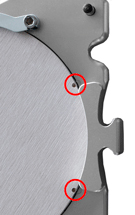
Eine Ronde, die mit Löchern markiert wurde, um das Wiedereinspannen zu vereinfachen
- Wenn die Maschine Ronden markieren soll, aktivieren Sie die Option Ronden markieren für sichereres Wiedereinspannen.
Atembeschwerden durch Bearbeitungsstaub
Falls Bearbeitungsstaub in Ihre Lunge gelangt, kann dies Atembeschwerden verursachen.
- Reinigen Sie die Maschine nur mit ordnungsgemäß installierter und aktivierter Absauganlage.
- Tragen Sie während der gesamten Reinigung einen Mundschutz der Klasse FFP2.
Wenn Ihre Maschine das Absauggerät steuert, kann DentalCNC das Gerät automatisch einschalten, wenn die Arbeitsraumtür offen ist (empfohlen). Die Dokumentation für Ihre Maschine enthält Informationen darüber, ob und wie die Maschine das Absauggerät steuern kann.
- Wenn DentalCNC das Absauggerät einschalten soll, wenn die Arbeitsraumtür offen ist, aktivieren Sie die Option Absauggerät aktivieren beim Öffnen der Arbeitsraumtür.
In der Werkzeuglisten-Ansicht geben Sie die maximale Werkzeugstandzeit ein und konfigurieren die Hinunterdrücken-Funktion für jeden Werkzeugtyp.
- Öffnen Sie die DentalCNC Programmeinstellungen. Dazu wählen Sie das folgende Symbol in :

- Öffnen Sie die Werkzeugliste. Dazu wählen Sie das folgende Symbol in :

- Die Werkzeugliste wird angezeigt. Sie enthält eine Tabelle mit allen Werkzeugen für Ihre Maschine und den zugehörigen Daten.
- Name
Der Werkzeug-Matchcode.
- D
Die Schneidendurchmesser in Millimetern
- Schneidengeometrie
Die Schneidengeometrie
- h
Die maximale Werkzeugstandzeit als Dezimalwert in Stunden
- T (CAM)
Eine eindeutige Identifikationsnummer, die sich DentalCAM und DentalCNC teilen.
- L sz
Die Länge des Werkzeugschafts von oben bis zum Ring in Millimetern.
- Herunterdrücken
- L
Die Länge des Werkzeugs in Millimetern
Die Werkzeugstandzeiten im Blick zu behalten ist eine der großen Funktionen von DentalCNC.
Die Formel ist:
Maximale Werkzeugstandzeit — Betriebszeit = Verbleibende Werkzeugstandzeit
Sie geben die maximale Werkzeugstandzeit für jeden Werkzeugtyp in der Werkzeugliste in den DentalCNC-Einstellungen ein.
Zusätzlich kann DentalCNC die maximale Werkzeugstandzeit basierend auf den maximalen Standzeiten berechnen, die Sie in der Vergangenheit erzielen konnten.
Die maximalen Werte für die Werkzeuglebensdauer, die Sie mit Ihren Werkzeugen tatsächlich erreichen können, hängen von vielen Faktoren, wie z. B. der Qualität der Werkzeuge, der Qualität der Rohlinge, der Wartung und Reinigung der Maschine usw., ab.
Sie müssen die maximale Standzeit als Dezimalwert mit Dezimalkomma eingeben (kein Dezimalpunkt).
- Geben Sie den gewünschten maximalen Standzeitwert in die Spalte h der Werkzeugtabelle ein und drücken Sie Enter.
Wenn die Maschine die Werkzeuge in das Werkzeugmagazin entlädt, werden diese eventuell nicht vollständig in die Einsätze hineingedrückt. Als Ergebnis wird der Ring der betroffenen Werkzeuge extrem belastet, wenn die Maschine diese in die Spannzange lädt.
Um dies zu verhindern, kann die Maschine die Werkzeuge hinunterdrücken, bevor sie sie in die Spannzange lädt.
- Um die Hinunterdrücken-Funktion für bestimmte Werkzeugtypen zu aktivieren, aktivieren Sie die gewünschten Kontrollkästchen in der Spalte Herunterdrücken.
Standardmäßig ist die Hinunterdrücken-Funktion für alle Werkzeugtypen aktiviert. Wir empfehlen, sie aktiviert zu lassen.
Sie sind eventuell nicht immer anwesend während des Betriebs Ihrer Maschine, sodass Sie vielleicht wichtige Ereignisse verpassen, wie etwa eine Unterbrechung oder die Fertigstellung eines Auftrags. In der Ansicht für E-Mail-Benachrichtigungen können Sie E-Mail-Benachrichtigungen aktivieren, die DentalCNC im Fall von bestimmten Ereignissen verschickt.
- Öffnen Sie die DentalCNC Programmeinstellungen. Dazu wählen Sie das folgende Symbol in der Hauptsymbolleiste:

- Öffnen Sie die Ansicht für E-Mail-Benachrichtigungen. Dazu wählen Sie das folgende Symbol in der unteren Symbolleiste:

- Die Ansicht für die E-Mail-Benachrichtigungen wird angezeigt.
- Im Bereich Ereignisse für E-Mail-Benachrichtigung, aktivieren Sie die Kontrollkästchen für die Ereignisse, bei denen Sie eine E-Mail-Benachrichtigung wünschen:
Betriebsunterbrechung / Maschinenstörung
Auftrag abgeschlossen
Sie erhalten eine E-Mail-Benachrichtigung, wenn die Fertigung unterbrochen wird oder eine Maschinenstörung vorliegt.
Sie erhalten eine E-Mail-Benachrichtigung, wenn die Bearbeitung abgeschlossen ist.
- Geben Sie eine Bezeichnung für die Maschine in das Eingabefeld Maschinenbezeichnung ein, die Ihnen hilft, die Maschine von anderen Maschinen oder Ausstattung zu unterscheiden.
- Geben Sie die E-Mail-Adresse, an die DentalCNC die E-Mail schicken soll, in das Eingabefeld E-Mail-Adresse des Empfängers ein.
- Geben Sie die Adresse des SMTP-Servers
 Ein Server, der E-Mails über das SMTP-Protokoll erhält, um diese weiterzuleiten., über den die E-Mail versendet werden, in das Eingabefeld Postausgangsserver (SMTP) ein.
Ein Server, der E-Mails über das SMTP-Protokoll erhält, um diese weiterzuleiten., über den die E-Mail versendet werden, in das Eingabefeld Postausgangsserver (SMTP) ein. -
Geben Sie den Port, über den der SMTP-Server
 Ein Server, der E-Mails über das SMTP-Protokoll erhält, um diese weiterzuleiten. die E-Mails empfängt, in das Eingabefeld Serverport ein.
Ein Server, der E-Mails über das SMTP-Protokoll erhält, um diese weiterzuleiten. die E-Mails empfängt, in das Eingabefeld Serverport ein.DentalCNC Standardwert: 465
Wenn Sie die für die letzten 2 Schritte erforderlichen Informationen ändern möchten, müssen Sie möglicherweise Ihren IT-Administrator kontaktieren.
- (Optional) Testen Sie die E-Mail-Benachrichtigungen, indem Sie auf die Schaltfläche Test klicken.
- DentalCNC versucht, die Test-E-Mail zu verschicken. Wenn das Programm Sie nach einigen Sekunden in einem neuen Fenster darüber informiert, dass es sich nicht mit dem Server verbinden konnte, können Sie unter der aktuellen System- und/oder Netzwerkkonfiguration keine E-Mails verschicken. Sie möchten vielleicht auch die eingegebene Serveradresse und den Port prüfen.
- (Optional) Rufen Sie die Test-E-Mail von der Adresse ab, an die Sie sie geschickt haben.
- Wenn Sie die Test-E-Mail erhalten haben, funktionieren die E-Mail-Benachrichtigungen. Falls nicht, liegt das Problem wahrscheinlich an Ihrem E-Mail-Dienst.
Standardwert: vhfcnc.com
Die Maschinendatenansicht enthält hauptsächlich Informationen und Einstellungen für den Kundendienst. Die folgenden Aufgaben können jedoch auch für Sie relevant sein:
- Den DentalCAM-Lizenzschlüssel, die Seriennummer der Maschine und der Steuereinheit abrufen
- Zusatzausstattung
 Physische Komponente, die separat erworben werden muss und die neue Funktionen zu Ihrer Maschine hinzufügt. für DentalCNC freischalten
Physische Komponente, die separat erworben werden muss und die neue Funktionen zu Ihrer Maschine hinzufügt. für DentalCNC freischalten - Den manuellen Werkzeugwechsel für bestimmte Werkzeugmagazin-Positionen erzwingen
- Öffnen Sie die DentalCNC Programmeinstellungen. Dazu wählen Sie das folgende Symbol in der Hauptsymbolleiste:

- Öffnen Sie die Maschinendaten-Ansicht. Dazu wählen Sie das folgende Symbol in der unteren Symbolleiste:

- Die Maschinendaten-Ansicht wird angezeigt.
In der Maschinendaten-Ansicht, wird der Lizenzschlüssel, die Seriennummer der Maschine und der Steuereinheit angezeigt (sie obige Abbildung).
Seriennummern, die mit TSN beginnen, sind inkorrekt. Lesen Sie in diesem Fall die Seriennummer auf dem Typenschild der Maschine ab.
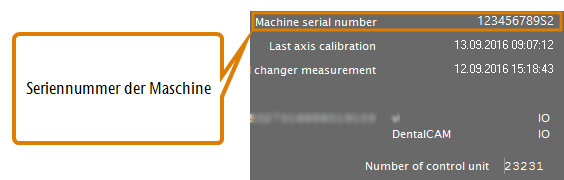
Seriennummer der Maschine
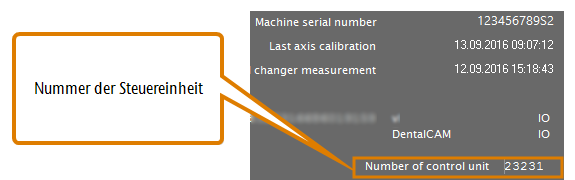
Nummer der Steuereinheit oder Produktschlüssel
Entweder ein Produktschlüssel oder eine Seriennummer ist in der Steuereinheit hinterlegt.
Produktschlüssel und Seriennummern sind nicht identisch.
-
Seriennummern werden auf älteren Steuereinheiten gespeichert.
-
Produktschlüssel werden auf aktuellen Steuereinheiten gespeichert.
Sie sind auf einem Etikett auf der Steuereinheit aufgedruckt.

Beispiel: Produktschlüsseletikett
Sie können auch über den Lizenzstatus prüfen, ob die Programme ordnungsgemäß lizenziert sind:
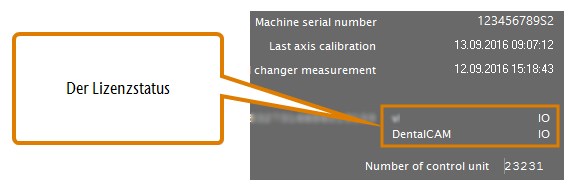
Den Lizenzstatus prüfen
Der Lizenzstatus besteht aus den folgenden Einträgen:
- Oberer Eintrag DentalCNC-Lizenzstatus
- Unterer EintragDentalCAM Lizenzstatus
Es gibt 2 Lizenzstatus:
- IODas Programm ist ordnungsgemäß lizenziert.
- NIODas Programm ist nicht lizenziert.
Für weitere Lizenzinformationen, lesen Sie hier weiter.
Für viele Maschinen ist Zusatzausstattung![]() Physische Komponente, die separat erworben werden muss und die neue Funktionen zu Ihrer Maschine hinzufügt. verfügbar, die die Auswahl an bearbeitbaren Rohlingstypen vergrößert; z. B. ein Blockhalter für Maschinen, die ab Werk mit einem Rondenhalter ausgestattet sind. Oft muss diese Zusatzausstattung
Physische Komponente, die separat erworben werden muss und die neue Funktionen zu Ihrer Maschine hinzufügt. verfügbar, die die Auswahl an bearbeitbaren Rohlingstypen vergrößert; z. B. ein Blockhalter für Maschinen, die ab Werk mit einem Rondenhalter ausgestattet sind. Oft muss diese Zusatzausstattung![]() Physische Komponente, die separat erworben werden muss und die neue Funktionen zu Ihrer Maschine hinzufügt. freigeschaltet werden, bevor Sie mit DentalCNC entsprechende Aufträge fertigen können.
Physische Komponente, die separat erworben werden muss und die neue Funktionen zu Ihrer Maschine hinzufügt. freigeschaltet werden, bevor Sie mit DentalCNC entsprechende Aufträge fertigen können.
Neben der Freischaltmöglichkeit in der Maschinendaten-Ansicht fragt Sie DentalCNC nach einem Freischaltcode, sobald Sie einen Auftrag starten, der Zusatzausstattung![]() Physische Komponente, die separat erworben werden muss und die neue Funktionen zu Ihrer Maschine hinzufügt. benötigt. In diesen Fällen gelten die hier gegebenen Informationen ebenfalls.
Physische Komponente, die separat erworben werden muss und die neue Funktionen zu Ihrer Maschine hinzufügt. benötigt. In diesen Fällen gelten die hier gegebenen Informationen ebenfalls.
Sie können Zusatzausstattung![]() Physische Komponente, die separat erworben werden muss und die neue Funktionen zu Ihrer Maschine hinzufügt. nur für die Maschine freischalten, für die Sie sie bestellt haben.
Physische Komponente, die separat erworben werden muss und die neue Funktionen zu Ihrer Maschine hinzufügt. nur für die Maschine freischalten, für die Sie sie bestellt haben.
Sie schalten Zusatzausstattung![]() Physische Komponente, die separat erworben werden muss und die neue Funktionen zu Ihrer Maschine hinzufügt. folgendermaßen frei:
Physische Komponente, die separat erworben werden muss und die neue Funktionen zu Ihrer Maschine hinzufügt. folgendermaßen frei:
- Halten Sie den Freischaltcode bereit, den Sie mit der Zusatzausstattung
 Physische Komponente, die separat erworben werden muss und die neue Funktionen zu Ihrer Maschine hinzufügt. erhalten haben. Wenn der Freischaltcode fehlt, kontaktieren Sie Ihren Kundendienst.
Physische Komponente, die separat erworben werden muss und die neue Funktionen zu Ihrer Maschine hinzufügt. erhalten haben. Wenn der Freischaltcode fehlt, kontaktieren Sie Ihren Kundendienst. - Stellen Sie sicher, dass DentalCNC sich mit der Maschine verbunden hat.
- Wenn Sie Zusatzausstattung
 Physische Komponente, die separat erworben werden muss und die neue Funktionen zu Ihrer Maschine hinzufügt. in der Maschinendaten-Ansicht freischalten, aktivieren Sie das Kontrollkästchen für die entsprechende Zusatzausstattung
Physische Komponente, die separat erworben werden muss und die neue Funktionen zu Ihrer Maschine hinzufügt. in der Maschinendaten-Ansicht freischalten, aktivieren Sie das Kontrollkästchen für die entsprechende Zusatzausstattung Physische Komponente, die separat erworben werden muss und die neue Funktionen zu Ihrer Maschine hinzufügt..
Physische Komponente, die separat erworben werden muss und die neue Funktionen zu Ihrer Maschine hinzufügt.. - Ein Fenster öffnet sich. DentalCNC fragt nach dem Freischaltcode.
- Geben Sie den Freischaltcode ein, den Sie mit der Zusatzausstattung
 Physische Komponente, die separat erworben werden muss und die neue Funktionen zu Ihrer Maschine hinzufügt. erhalten haben, und drücken Sie Enter.
Physische Komponente, die separat erworben werden muss und die neue Funktionen zu Ihrer Maschine hinzufügt. erhalten haben, und drücken Sie Enter. - Wenn der Freischaltcode gültig ist, schaltet DentalCNC die Zusatzausstattung
 Physische Komponente, die separat erworben werden muss und die neue Funktionen zu Ihrer Maschine hinzufügt. für die verbundene Maschine frei.
Physische Komponente, die separat erworben werden muss und die neue Funktionen zu Ihrer Maschine hinzufügt. für die verbundene Maschine frei. - Wenn der Freischaltcode ungültig ist, prüfen Sie, ob Sie die Zusatzausstattung
 Physische Komponente, die separat erworben werden muss und die neue Funktionen zu Ihrer Maschine hinzufügt. für die verbundene Maschine bestellt und den Freischaltcode richtig eingegeben haben. Wenn der Freischaltcode immer noch ungültig ist, kontaktieren Sie Ihren Kundendienst.
Physische Komponente, die separat erworben werden muss und die neue Funktionen zu Ihrer Maschine hinzufügt. für die verbundene Maschine bestellt und den Freischaltcode richtig eingegeben haben. Wenn der Freischaltcode immer noch ungültig ist, kontaktieren Sie Ihren Kundendienst.
Der Rohlingshalter von K5-Maschinen kann gegen den DirectDisc-Rohlingshalter getauscht werden, der in K5+-Maschinen verwendet wird.
- Aktivieren Sie nach dem Austausch die Option DirectDisc Rohlingshalter.
Wenn Sie diese Einstellung nach dem Tausch nicht aktivieren, erhöht sich das Risiko von Maschinenschäden erheblich.
Der Werkzeugwechsel kann automatisch über das Werkzeugmagazin oder manuell über die Spannzange erfolgen. Da Sie jede Werkzeugposition einzeln konfigurieren können, sind automatische und manuelle Wechsel parallel möglich.
Eigenschaften des automatischen Werkzeugwechsels
-
Die Maschine lädt die notwendigen Werkzeuge während der Bearbeitung automatisch aus dem Magazin.
-
Sie müssen alle benötigten Werkzeuge vor dem Auftragsbeginn ins Werkzeugmagazin einsetzen.
-
Standardfall für alle Werkzeugpositionen, bei denen in DentalCNC kein manueller Wechsel konfiguriert ist.
Der automatische Werkzeugwechsel ist in folgenden Fällen nicht möglich:
-
Eine Werkzeugposition ist verschlissen und kann keine Werkzeuge mehr ordnungsgemäß aufnehmen.
-
Sie verwenden Werkzeuge, die nicht in das Werkzeugmagazin passen.
Eigenschaften des manuellen Werkzeugwechsels
-
Sie setzen die Werkzeuge während des Auftrags auf Aufforderung von DentalCNC manuell in die Spannzange der Spindel ein.
-
Sie müssen diesen manuellen Werkzeugwechsel für einzelne Werkzeugpositionen in DentalCNC konfigurieren.
-
In diesen Fällen können Sie einen manuellen Werkzeugwechsel für die betroffenen Werkzeugpositionen im Bereich Werkzeugpositionen der Maschinendatenansicht erzwingen.
- Stellen Sie sicher, dass die richtigen Werkzeuge in das virtuelle Werkzeugmagazin geladen wurden.
- Um einen manuellen Werkzeugwechsel für eine bestimmte Werkzeugmagazin-Position zu erzwingen, wählen Sie das folgende Symbol in der entsprechenden Zeile:

- Das Symbol wird blau. Wenn ein Werkzeug in der jeweiligen Werkzeugmagazin-Position benötigt wird, fährt die Spindel in die Wechselposition und DentalCNC fordert Sie auf, das Werkzeug manuell in die Spannzange einzusetzen.



